Outlook lässt sich leicht mit wenigen Klicks anpassen. Man kann z. B. die Sprache ändern, um sie einfacher zu nutzen. So wird das Menü und die Oberfläche verständlicher und das Arbeiten dadurch angenehmer.
Bei unserer Anleitung werden wird zeigen, wie Sie ganz einfach die Outlook-Sprache ändern können. Ob man Deutsch, Englisch, Spanisch oder Französisch möchte, es ist einfach.
Outlook Sprache ändern oder umstellen – Wichtige Erkenntnisse
- Eine klare Oberfläche steigert den Überblick.
- Die richtige Sprache macht Menüs leichter verständlich.
- Fehlermeldungen sind schneller nachvollziehbar.
- Die passende Sprache wirkt sich positiv auf den Workflow aus.
- Einheitliche Einstellungen unterstützen die Teamarbeit
Schritt 1: Starten Sie Microsoft Outlook
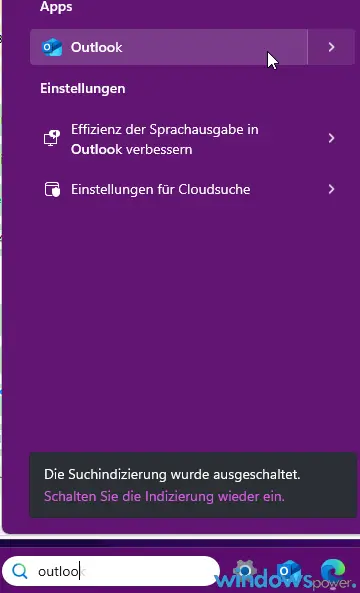
Starten Sie den Outlook. Wenn der nicht in der Taskleiste angeheftet ist, geben Sie „Outlook“ in der Windows-Suche.
Schritt 2: Outlook Einstellungen starten
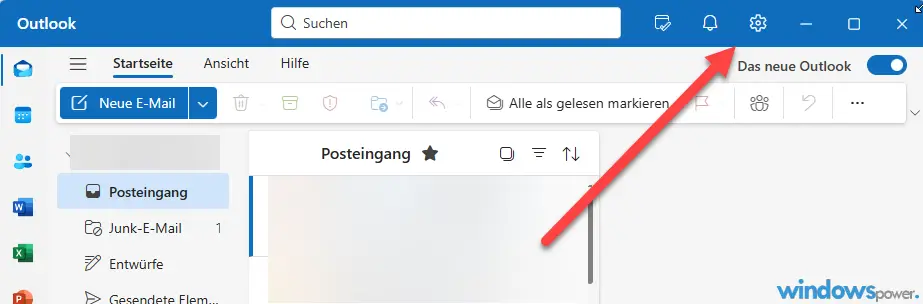
Sobald Outlook gestartet ist, klicken Sie oben rechts auf das Einstellung-Symbol
Schritt 3: Allgemein
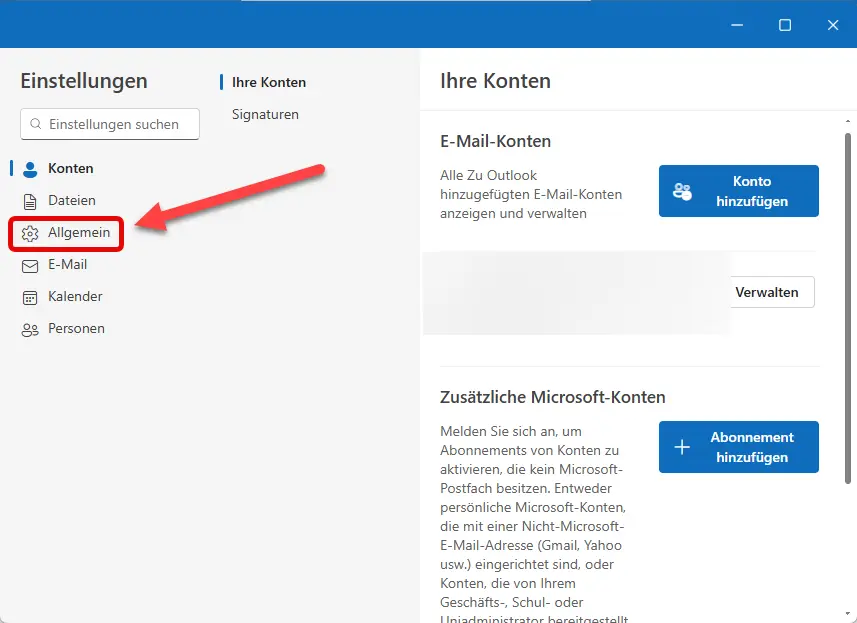
Klicken Sie jetzt links auf Registerkarte „Allgemein„
Schritt 4: Sprache ändern oder umstellen
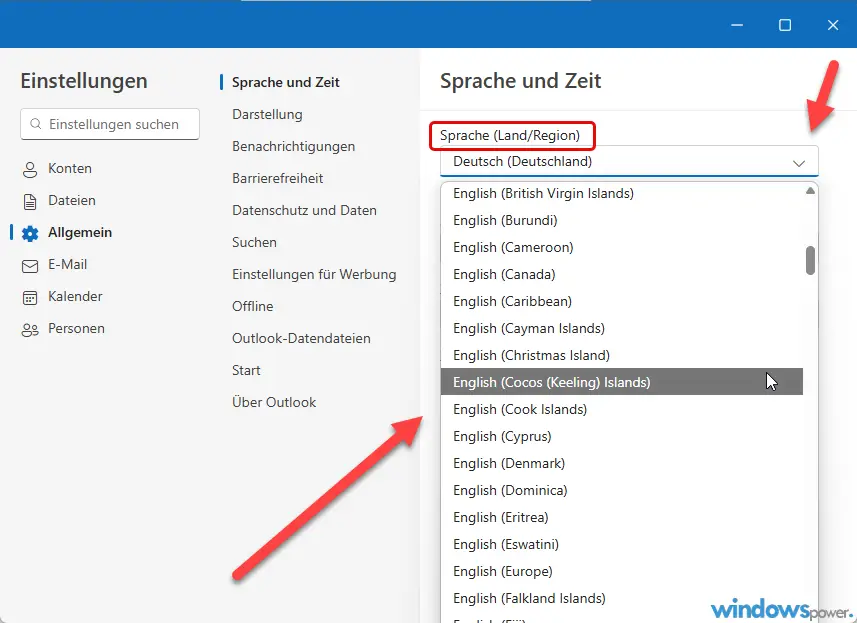
Im rechten Fenster können Sie die gewünschten Sprachen als bevorzugt festlegen.
Nach der Anpassung der Oberfläche sollte die Korrekturhilfe aktiviert sein. Ein Blick in die Outlook-Einstellungen zeigt, wie man das richtige Tastaturlayout einstellt. So werden E-Mails schneller und bleiben korrekt.
Warum die passende Outlook-Sprache wichtig ist
Eine klare Benutzeroberfläche erleichtert das Arbeiten einfacher und spart Zeit. Wenn man die gewünschte Sprache in Windows einstellt, sieht man in Outlook alles klarer. So kann man besser kommunizieren, ohne Fehler.
Bei Microsoft kann man die Sprache individuell anpassen. Das Zusammenarbeiten mit Microsoft Office Word wird dadurch effizienter. Man kann schnell die Formatierung anpassen, indem man klickt. Eine passende Oberfläche hilft, schneller zu arbeiten und im Team besser zu kommunizieren.
Einfluss auf die Produktivität
Wer in seiner Sprache navigiert, findet schnell, was er benötigt. Outlook und Microsoft arbeiten dann besser zusammen. Klare Menüs und einfache Korrekturhilfen machen das Arbeiten effizienter.
Reduzierung von Fehlermeldungen und Missverständnissen
Unklare Meldungen passieren oft, wenn Windows nicht mit der Sprache übereinstimmt. Wer in Word gut arbeiten möchte, sollte seine Oberfläche gut einrichten. So vermeidet man Missverständnisse und macht jeden Klick effektiver.
- Peyton, Christine(Autor)
Voraussetzungen zur Umstellung der Outlook-Sprache
Um die Sprache in Outlook zu ändern, muss man einiges beachten. Es ist wichtig, dass alle nötigen Office-Module verfügbar sind. Manchmal ist eine aktuelle Version erforderlich, damit alles reibungslos läuft.
Bei Problemen ist es klug, den Microsoft-Support zu kontaktieren. So kann man frühzeitig auf Versionskonflikte reagieren.
Ein Blick in die Windows-Einstellungen kann auch helfen. Das System entscheidet, ob man externe Pakete installieren kann. Beim Hinzufügen einer neuen Sprache ist es ratsam, dies über das Betriebssystem zu tun.
Man braucht eine aktive Internetverbindung, da manche Schritte online durchgeführt werden müssen.
Es ist wichtig zu wissen, ob die Funktion „Sprache automatisch erkennen“ aktiviert ist. Für mehrsprachige Nutzer ist dies entscheidend. Man sollte alle Spracheinstellungen vorher festlegen, um später keine Probleme zu haben.
Durch diese Vorbereitungen wird der Wechsel zur neuen Sprache viel einfacher.
Office 365 verwenden: Spracheinstellungen leicht gemacht
Nutzer, die ihre Outlook Sprache anpassen wollen, finden eine einfache Lösung im Microsoft Office-Konto. Im zentralen Dashboard kann man die bevorzugte Sprache für alle Tools einstellen. Für mehr Sicherheit gibt es trainingskurse, die man durchsuchen kann.
Im Menü sieht man alle verfügbaren Optionen. Eine schnelle Anpassung sorgt dafür, dass Apps wie OneNote und Word gleichzeitig funktionieren. Nach Änderungen muss man die Anwendungen neu starten, damit die Sprache korrekt erscheint. Im Konto kann man auch die Outlook Sprache einfach ändern, ohne jedes Programm einzeln zu öffnen.
Vorteile durch zentrale Verwaltung
Die zentrale Verwaltung erleichtert das Arbeiten mit Outlook und anderen Apps einfacher. Man kann schnell individuelle Sprachpakete einrichten. So spart man Zeit und hat eine flüssige Oberfläche.
Synchronisierung zwischen Outlook, Word und Co.
Office 365 überträgt automatisch Einstellungen unter allen Anwendungen. So bleibt die Sprache immer gleich, egal ob man Onenote oder PowerPoint nutzt. Diese Synchronisierung verbessert den Workflow. Für mehr Infos kann man sich auf der Microsoft Office-Website informieren und Pakete erweitern.
- MICROSOFT 365 SINGLE | 1TB Cloudspeicher, erweiterte Sicherheit für deine Daten und Geräte sowie leistungsstarke Apps für Produktivität und…
Welche Sprachen stehen zur Auswahl?
Viele fragen sich, welche Sprachen in Outlook verfügbar sind. Microsoft Outlook bietet neben Deutsch, Englisch und Französisch viele weitere Sprachen an.
Manche wechseln auf Deutsch, weil es einfacher ist. Windows 10 ermöglicht es, neue Sprachpakete hinzuzufügen. So kann man die korrekte Sprache für Korrekturhilfen wählen.
Beliebte Sprachen sind Spanisch, Italienisch und Portugiesisch. Ein Klick im Einstellungen-Menü ermöglicht weltweite Kommunikation.
Osteuropäische Sprachen wie Polnisch und Tschechisch sind auch verfügbar. Eine gute Kombination verhindert Übersetzungsfehler. So arbeiten Teams über Kontinente hinweg effizient.
Das Angebot reicht von Standardsprachen bis zu Dialekten. Nutzer können ihr Profil leicht anpassen. Vielsprachige Umgebungen fördern das Verständnis für Kulturen.
Aktuell kann man Einstellungen einfach vornehmen. Sprachen und Schriften sind für Anfänger und Fortgeschrittene zugänglich. Ein kurzer Blick auf die Optionen ermöglicht schnelle Umstellungen. Internationale Projekte profitieren von reibungsloser Kommunikation.
Korrekturhilfen für Deutsch aktivieren
Eine funktionierende Rechtschreibprüfung verhindert Tippfehler. Es ist wichtig, die Korrekturhilfe früh zu konfigurieren, um Missverständnisse zu vermeiden.
Wer eine zweite Tastatur oder weitere Layouts nutzen möchte, kann dies tun. So wird das Arbeiten reibungsloser.
| Konfiguration | Vorteil |
|---|---|
| Region und Sprache | Richtige Datumsformate |
| Korrekturhilfen | Zuverlässige rechtschreibprüfung |
| Tastatur-Layout | Effiziente Eingabe |
Outlook Sprache auf Englisch wechseln: Häufige Stolperfallen
Wer Outlook auf Englisch ändern will, trifft oft auf Probleme. Nicht alle Einstellungen funktionieren sofort. Es ist wichtig, alle verfügbaren Pakete zu prüfen.
Manchmal fehlt die gewünschte Sprache in der Liste. Das passiert, wenn eine neue Sprache noch nicht vollständig installiert ist. Ein Besuch im Microsoft Store kann helfen. Es ist wichtig, alles zu aktualisieren, damit alles reibungslos läuft.
Bei der Rechtschreibprüfung gibt es auch Probleme. Wenn man die Sprache nicht auf Englisch einstellt, bekommt man Korrekturvorschläge in der alten Sprache. Eine genaue Anpassung hilft, Fehler zu vermeiden und spart Zeit.
Es ist auch wichtig, die richtigen Office-Spracheinstellungen zu setzen. Nicht nur das Interface, sondern auch die Tastatursprache ist entscheidend. Die richtige Eingabe verhindert Fehler und spart Zeit. Man sollte alle Optionen genau prüfen.
Wer Änderungen im System vornehmen will, sollte die bevorzugte Konfiguration im Auge behalten. Viele Betriebssysteme haben kleine Assistenten, die zeigen, was man ändern kann. Eine gute Vorbereitung macht den Wechsel einfacher und vermeidet Probleme.
Häufig auftretende Fehlermeldungen beim Sprachenwechsel
Viele Nutzer haben Probleme, wenn sie ihre Outlook-Version wechseln. Fehlermeldungen kommen oft vor, wenn ein Sprachpaket fehlt. Oder das Betriebssystem passt nicht zu den installierten Sprachen.
In einigen Fällen wird eine begrenzte Liste angezeigt. Das kann verwirrend sein. Es führt zu Problemen, bevor ein Download durchgeführt wird.
Manche suchen nach Schaltflächen im Menüband, finden sie aber schwer. Wer Office.com anzeigesprachen installieren möchte, sollte prüfen, ob weitere Sprachen aktiviert sind. Das erleichtert den Sprachwechsel, besonders mit Templates oder Add-Ins.
Wer Fehlermeldungen schnell beheben will, kann Konflikte in Tabellenform überblicken. Hier ist eine Übersicht der häufigsten Ursachen.
| Meldung | Grund |
|---|---|
| Sprache nicht verfügbar | Betriebssystem und Outlook stimmen nicht überein |
| Ungültige Sprachdatei | Falsche Paketversion oder beschädigte Datei |
Technische Updates können viele Probleme lösen. Es ist wichtig, auf Protokolle zu achten, die während der Einrichtung helfen. Viele Meldungen sind harmlos, wenn man die Einstellungen sorgfältig prüft.
Anwender können ein gutes Konzept entwickeln. Sie sollten regelmäßig prüfen, welche Komponenten aktualisiert werden müssen. Und ob mehrsprachige Funktionen erfolgreich integriert wurden.
Folgende Schritte helfen oft bei der Fehlersuche:
- Windows-Einstellungen prüfen, ob alle Funktionen aktiviert sind
- Installierte Pakete vergleichen und fehlerhafte Einträge entfernen
- System und Outlook regelmäßig aktualisieren

Fazit
Die richtige Anzeigesprache in Outlook macht das Arbeiten für Teams weltweit einfacher. Eine gute Konfiguration macht E-Mails einfacher zu schreiben. Wichtige Befehle sind dann leicht zu verstehen.
Wer viel reist, findet in einer einheitlichen Umgebung seine Füße. Kulturelle Barrieren werden abgebaut. Der Workflow läuft reibungslos.
Beim Einrichten helfen systematische Menüs und klare Hinweise. Sprachpakete kann man im Microsoft Store oder direkt über die Produktseite herunterladen. So ist der Wechsel problemlos.
Die richtigen office-erstellungssprachen zu wählen, spart Zeit. Windows-Einstellungen sorgen dafür, dass alle Hinweise klar sind.
Wer office-sprachen gut konfiguriert, vermeidet Verzögerungen. Dies fördert die Zusammenarbeit bei Projekten. Alle bleiben auf dem gleichen Stand, ohne Sprachbarrieren.
Änderungen sind mit einer klaren Übersicht effektiv. Outlook, Word und andere office-programme passen sich an. So können Teams Dokumente, Kalender und E-Mails teilen.
Dies spart Zeit und stärkt das Vertrauen. Ein mehrsprachiges Umfeld wird so zu einer positiven Erfahrung. Egal ob Deutsch, Englisch oder eine andere Sprache, das richtige Setup verbessert die Zusammenarbeit.
FAQ
Wie kann man die Outlook-Sprache auf Deutsch umstellen?
Um Outlook auf Deutsch umzustellen, fügt man zuerst die Sprache in den Windows-Einstellungen hinzu. Dann geht man in Outlook zu „Datei“ und wählt unter „Office-Spracheinstellungen“ die deutsche Sprache. Nach einem Neustart von Outlook sind die Änderungen sichtbar.
Kann man Outlook auch auf Spanisch oder Französisch einstellen?
Ja, Outlook bietet viele Sprachen an, darunter Spanisch und Französisch. Man wählt „Sprache hinzufügen“ in den Office-Spracheinstellungen und installiert das Paket. Nach dem Download und Einrichten startet Outlook in der gewünschten Sprache.
Wo finde ich die Option, weitere Sprachen für die Korrekturhilfen hinzuzufügen?
Man findet die Option in „Office-Spracheinstellungen“. Unter „Sprache für die Korrekturhilfen“ kann man weitere Sprachen hinzufügen. Nach dem Download und der Installation prüft Outlook Rechtschreibung und Grammatik in der gewünschten Sprache.
Was kann man tun, wenn die neue Sprache nicht in der Liste angezeigt wird?
Wenn die Sprache nicht erscheint, könnte sie noch nicht installiert sein. Man kann sie über den Microsoft-Support oder Office.com herunterladen. Nach der Installation erscheint sie in der Liste und kann für Menüband und Editor ausgewählt werden.
Wie lassen sich Tastaturlayout und Spracheinstellungen für verschieden Sprachen koordinieren?
Für verschiedene Sprachen empfiehlt es sich, das Tastaturlayout in den Windows-Einstellungen anzupassen. In Outlook und den Office-Programmen legt man dann die Anzeigesprache fest. So kann man leicht zwischen Sprachen wechseln.
Muss Outlook nach der Umstellung immer neu gestartet werden?
In der Regel ja. Nachdem man in den Office-Spracheinstellungen eine neue Sprache gewählt hat, muss Outlook neu gestartet werden. So werden Menüs und Rechtschreibung in der gewünschten Sprache angezeigt.
| # | Vorschau | Produkt | Bewertung | Preis | |
|---|---|---|---|---|---|
| 1 |
|
Microsoft Windows 11 Home | 1 Gerät | 1 Benutzer | PC... | 121,69 EUR | Bei Amazon kaufen | |
| 2 |
|
Microsoft Windows 11 Pro | 1 Gerät | 1 Benutzer | PC... | 151,12 EUR | Bei Amazon kaufen | |
| 3 |
|
Microsoft 365 Family | 1 Jahr | bis zu 6 Personen | Office Apps... | 104,90 EUR | Bei Amazon kaufen |

![Ashampoo WinOptimizer Gratis-Download der Vollversion [2026] Ashampoo WinOptimizer 2026 kostenlos herunterladen - Benutzeroberfläche der Tuning-Software](https://www.windowspower.de/wp-content/uploads/2026/01/ashampoo-winoptimizer-gratis-300x197.webp)
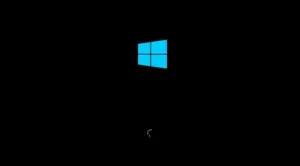


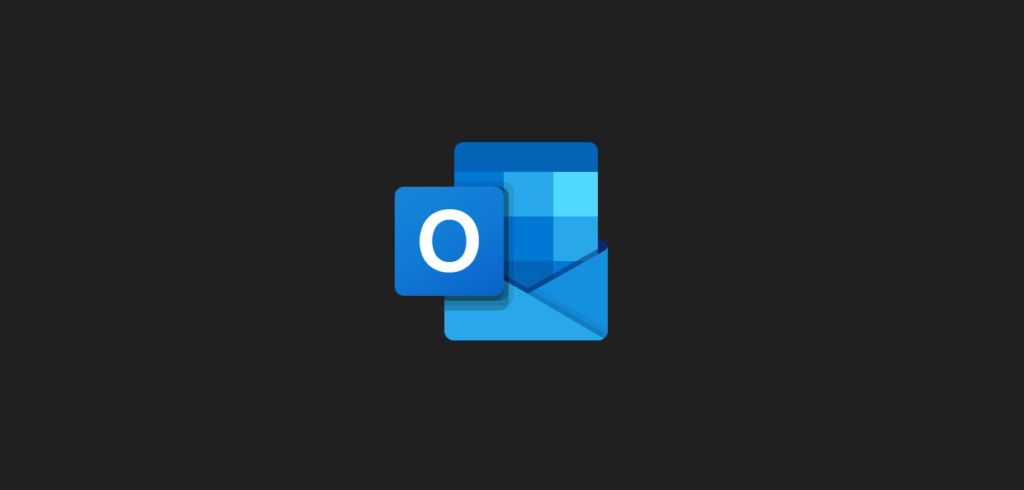


![Windows 11 Standardbrowser ändern in 30 Sekunden ⚡ [2026 Update] windows 11](https://www.windowspower.de/wp-content/uploads/2021/09/windows-11-450x180.jpg)
